ubuntu搭建、安装gitlab服务器以及初始化密码
本为14.04
在搭建之前要确定其网络环境是没有问题。用root身份进行操作
1、安装和配置必要的依赖关系
apt-get update
apt-get install -y curl openssh-server ca-certificates
或者输入
apt-get install openssh-server postfix
1.2、安装期间,可能会出现配置屏幕。选择“Internet Site”,按回车键。使用您的服务器的外部DNS 'mail name'和按回车。如果出现其他屏幕,继续按enter以接受默认设置。
2、下载相关的文件,这里笔者采用的是国内镜像利用清华大学的镜像,进行下载,不然网速极慢。
https://mirrors.tuna.tsinghua.edu.cn/gitlab-ce/ubuntu/pool/trusty/main/g/gitlab-ce/
3、由于ubuntu是安装在虚拟机中,采用本地下载完成后,采用xftp上传到ubuntu中。然后进行安装
dpkg -i gitlab-ce_10.0.1-ce.0_amd64.deb
4、修改服务器地址
vim /etc/gitlab/gitlab.rb
将external_url ‘http://gitlab.example.com/’ 改为 external_url ‘192.168.0.222’
5、保存退出并启动gitlab
gitlab-ctl reconfigure
运行报错如图所示
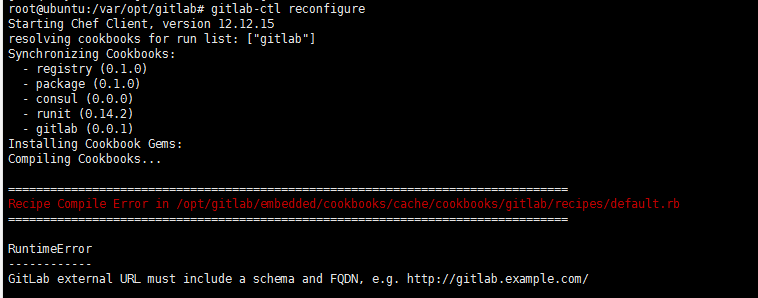
Recipe Compile Error in /opt/gitlab/embedded/cookbooks/cache/cookbooks/gitlab/recipes/default.rb
GitLab external URL must include a schema and FQDN, e.g. http://gitlab.example.com/
将它贴了出来,起初看到红色部分。以为是重点。然不是,红色字体下面的才是错误的原因。大致意思是语法格式不对。
6、修改语法格式
将external_url ‘192.168.0.222’ 改为 external_url ‘http://192.168.0.222’
7、好,再次运行
gitlab-ctl reconfigure
等待几分钟后,地址栏输入:http://192.168.0.222就可以访问了,默认是采用80端口进行。
如图所示
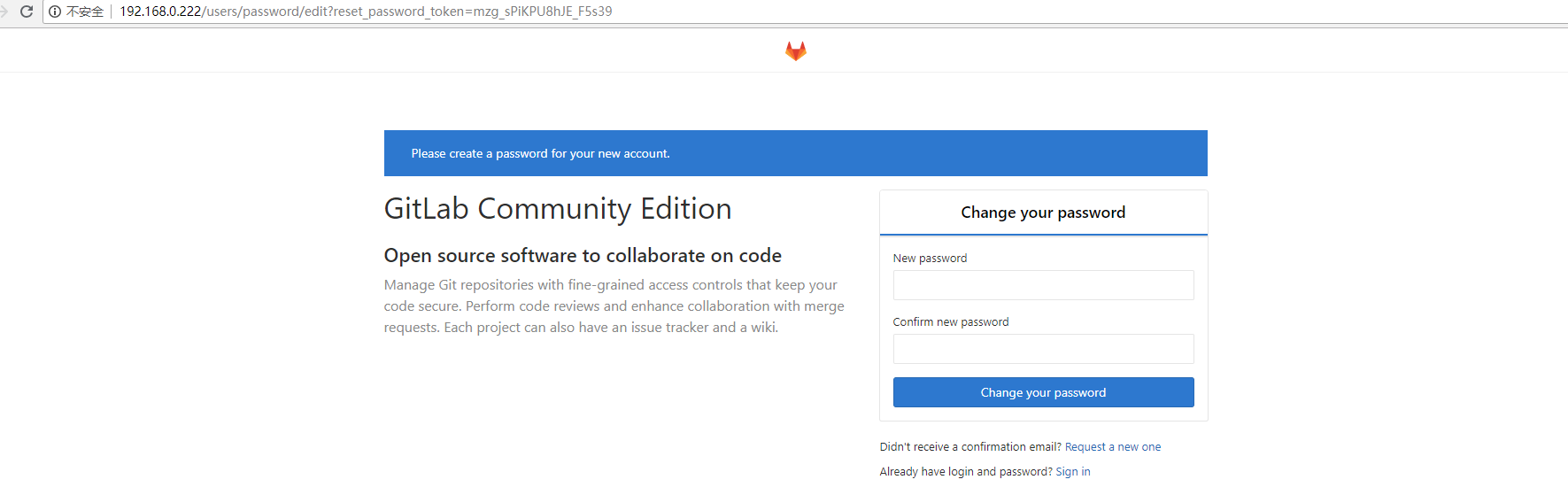
若是老是出现什么502说明内存不足,因为gitlab最低配置是2G内存。将虚拟机分配至2G以上后,点击没有问题。若是出现404页面刷新一下即可。
网上说有默认的账号和密码,然而却无法登录成功。这里需要设置下默认账号的密码。
1、切换到相应路径下
cd /opt/gitlab/bin/
2、打开控制台
gitlab-rails console production
3、查询用户账号信息并赋值给u
u=User.where(id:1).first
4、设置该用户名的密码,密码这里不要使用引号,不然会无法登录成功
u.password=12345678
5、确认密码
u.password_confirmation=12345678
6、保存信息
u.save!
7、最后退出
exit
如图所示
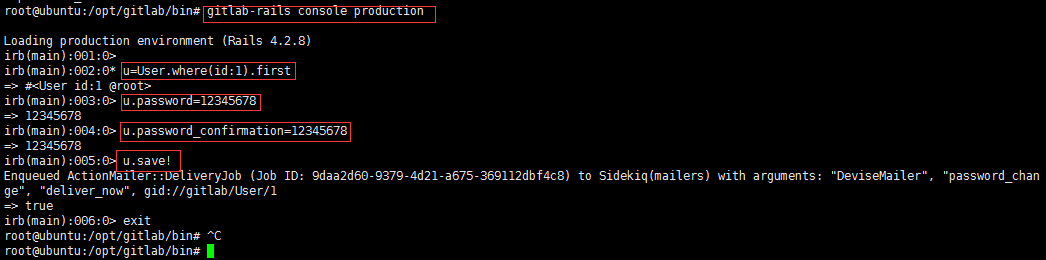
最后我们使用默认的账号:root 和刚刚设置好的密码12345678进行登录
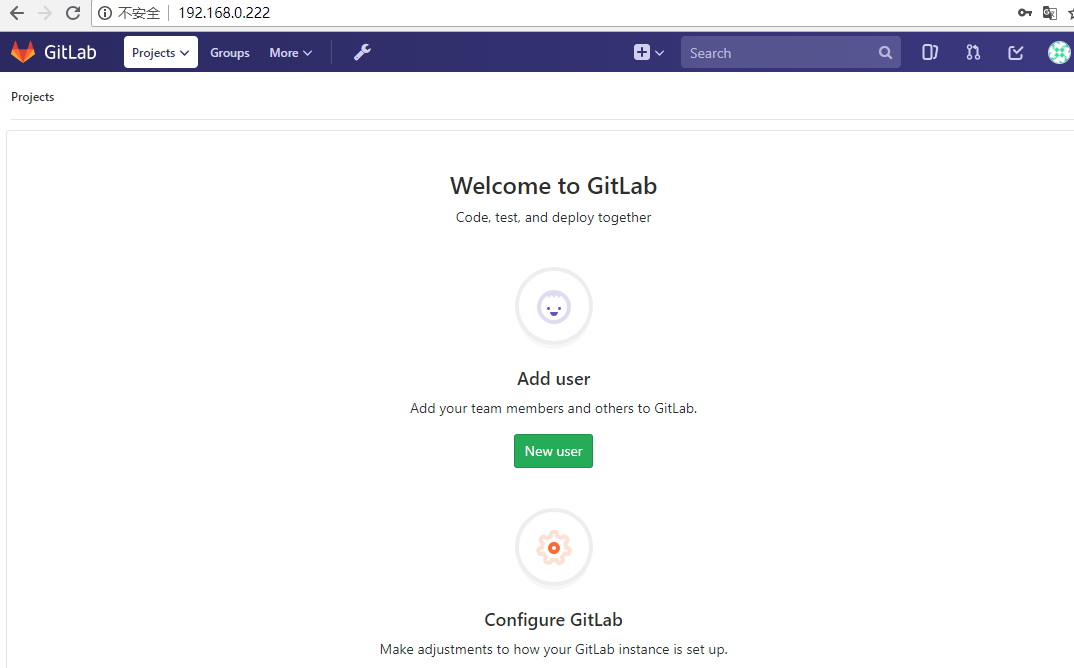






 浙公网安备 33010602011771号
浙公网安备 33010602011771号